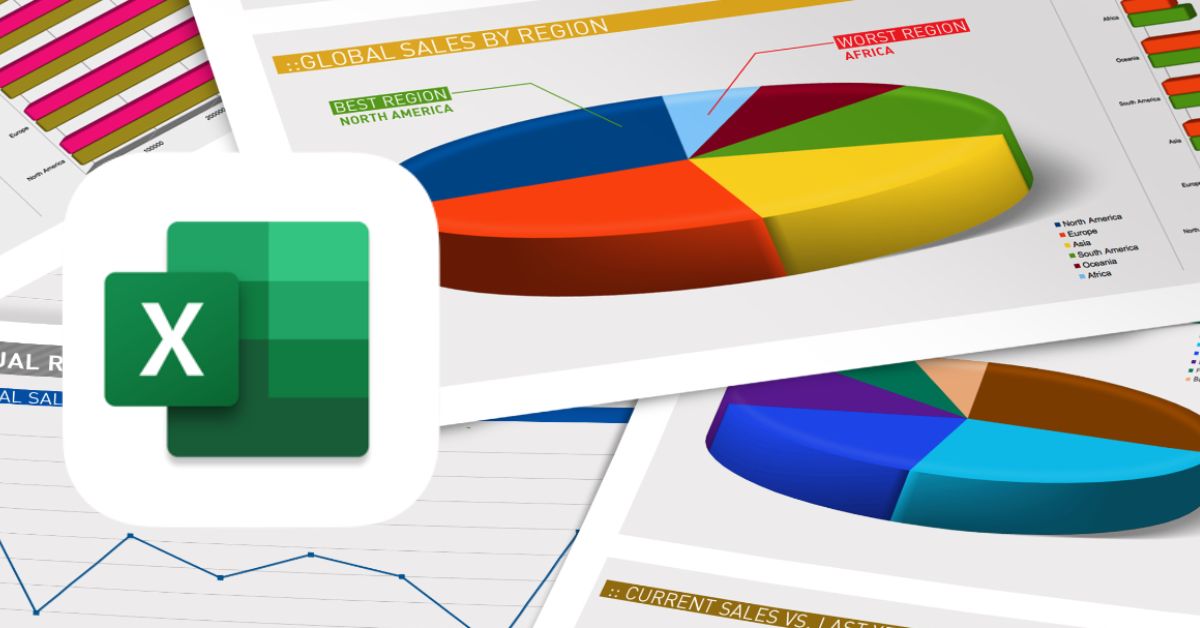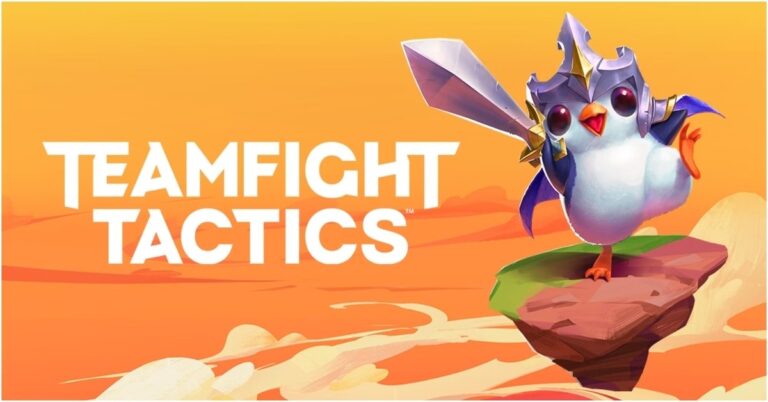Pivot Table không chỉ là một công cụ phân tích mạnh mẽ trong Excel mà còn là một cách đơn giản và hiệu quả để xử lý dữ liệu phức tạp. Với khả năng tổng hợp, sắp xếp, và tính toán dữ liệu một cách nhanh chóng, công cụ này đã trở thành một trợ thủ đắc lực cho những người làm việc với dữ liệu.
Pivot table là gì?
Đây là một tính năng xuất hiện trong các ứng dụng bảng tính như Microsoft Excel, Google Sheets và Apple Numbers, cho phép người dùng dễ dàng tổng hợp và phân tích dữ liệu. Tính năng này cho phép thay đổi cách hiển thị dữ liệu, sắp xếp lại các giá trị, thêm/xóa thông tin chi tiết và thực hiện các tính toán tổng hợp dữ liệu.
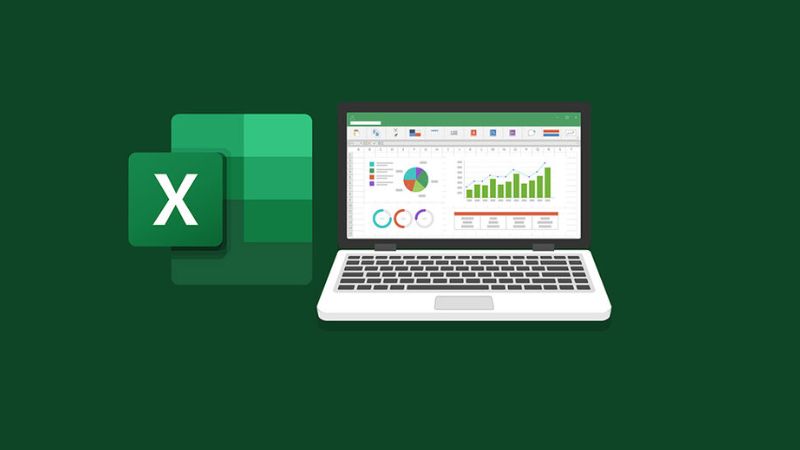
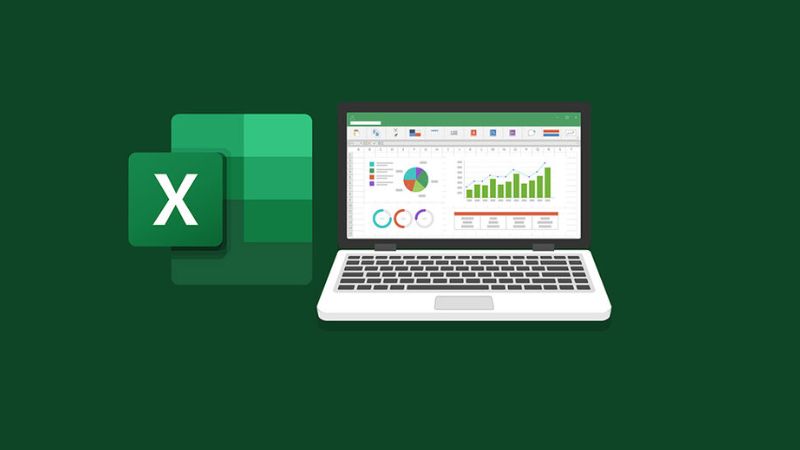
Pivot Table thường được ưa chuộng khi phải xử lý và phân tích dữ liệu trong các bảng tính lớn, giúp người dùng nhanh chóng tìm kiếm thông tin quan trọng và có cái nhìn sâu hơn về dữ liệu đang làm việc. Ứng dụng của công cụ này rất đa dạng, từ phân tích tài chính, đánh giá doanh số kinh doanh, đến phân tích dữ liệu liên quan đến khách hàng, sản phẩm hoặc dịch vụ.
Tuy nhiên, để sử dụng công cụ này một cách hiệu quả, người dùng cần nắm vững cách tạo và tùy chỉnh, cùng với việc tuân thủ các lưu ý và kinh nghiệm khi làm việc với tính năng này.
Các tính năng của công cụ Pivot table là gì?
Công cụ này không chỉ đơn giản là một cách để tổng hợp dữ liệu, nó còn cung cấp một loạt các tính năng và khả năng tùy chỉnh mà giúp bạn khai thác sâu vào thông tin và tạo ra báo cáo thống kê đa dạng. Một số tính năng nổi bật của của bảng tổng hợp này như:
Tổng hợp dữ liệu: Cho phép tổng hợp dữ liệu từ bảng dữ liệu nguồn theo các cột hoặc thuộc tính cụ thể. Bạn có thể tính tổng, đếm, tìm giá trị lớn nhất, giá trị nhỏ nhất, tính trung bình,…
Nhóm dữ liệu: Bạn có khả năng nhóm dữ liệu dựa trên các giá trị trong các cột, cho phép bạn tổng hợp dữ liệu theo nhóm một cách tự động. Ví dụ, bạn có thể nhóm các mục theo danh mục sản phẩm, khu vực địa lý hoặc thời gian.


Xoay (pivot) dữ liệu: Cho phép thay đổi cấu trúc của bảng dữ liệu bằng cách xoay cột thành hàng và ngược lại.
Tích hợp các hàm tính toán: Pivot Table cho phép bạn sử dụng các hàm tính toán để thực hiện các phép tính phức tạp trên dữ liệu, như tích hợp giữa các giá trị hoặc tính toán tỷ lệ phần trăm.
Tạo báo cáo và biểu đồ: Bạn có thể sử dụng công cụ này để tạo các báo cáo và biểu đồ dựa trên dữ liệu tổng hợp một cách dễ dàng.
Lọc dữ liệu: Cho phép bạn lọc dữ liệu dựa trên các tiêu chí cụ thể, cho phép bạn tập trung vào các phần quan trọng của dữ liệu hoặc tạo các báo cáo phụ theo các điều kiện tùy chọn.
Ưu điểm của Pivot table
Công cụ này có nhiều ưu điểm quan trọng khi sử dụng trong việc xử lý và phân tích dữ liệu, bao gồm:
Tổng hợp dữ liệu dễ dàng: Cho phép bạn tổng hợp và tổ chức dữ liệu từ bảng dữ liệu lớn một cách nhanh chóng và dễ dàng. Bạn có thể tổng hợp dữ liệu theo nhiều cách khác nhau, từ tính tổng, đếm, đến tính trung bình và nhiều phép tính khác.
Tạo báo cáo linh hoạt: Pivot Table cho phép bạn xoay cột thành hàng và ngược lại, tạo ra các báo cáo có cấu trúc khác nhau để thể hiện dữ liệu theo nhiều góc độ. Điều này giúp bạn nhanh chóng thay đổi cách hiển thị thông tin và tạo báo cáo tùy chỉnh.
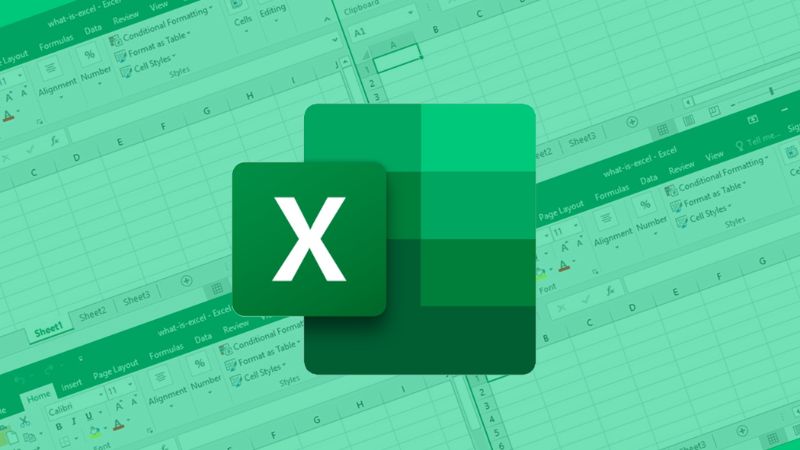
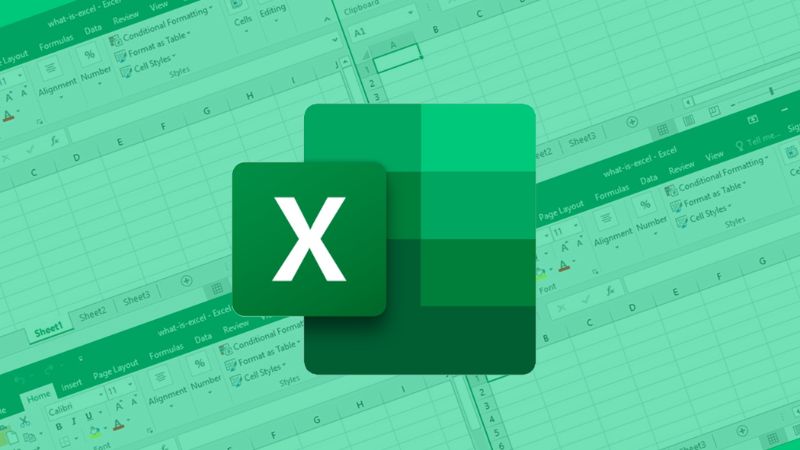
Tự động cập nhật dữ liệu: Khi dữ liệu nguồn thay đổi, có thể tự động cập nhật để hiển thị thông tin mới nhất. Điều này tiết kiệm thời gian và công sức so với việc cập nhật báo cáo thủ công.
Tiết kiệm thời gian và công sức: Sử dụng công cụ này giúp bạn nhanh chóng tạo báo cáo và phân tích dữ liệu mà không cần viết các công thức phức tạp hoặc thực hiện các thao tác tay.
Những ưu điểm này làm công cụ này trở thành một công cụ mạnh mẽ trong việc quản lý và phân tích dữ liệu, đặc biệt là trong các bảng dữ liệu lớn và phức tạp.
Nhược điểm của Pivot table
Mặc dù công vụ này có nhiều ưu điểm, nhưng cũng có một số nhược điểm:
Khả năng xử lý dữ liệu lớn: Công cụ này có thể gặp khó khăn khi phải xử lý các bảng dữ liệu rất lớn. Nếu bạn có một tập dữ liệu quá lớn, việc tạo và cập nhật Pivot Table có thể trở nên chậm chạp hoặc gây cản trở cho hiệu suất.
Yêu cầu kiến thức: Để sử dụng hiệu quả, người dùng cần có kiến thức về cách tạo và tùy chỉnh. Việc thiếu kiến thức có thể dẫn đến việc sử dụng không hiệu quả hoặc tạo ra kết quả sai lệch.
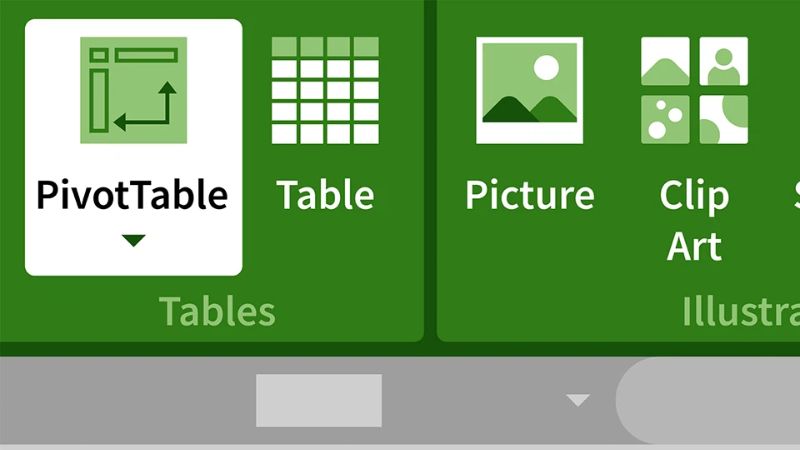
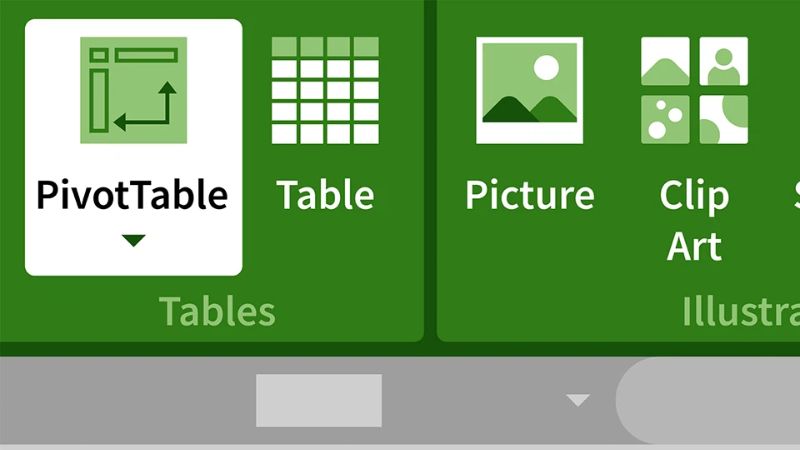
Khó trong việc xử lý dữ liệu không đồng đều: Nếu dữ liệu của bạn không đồng đều hoặc chứa nhiều giá trị bị thiếu, việc xử lý chúng có thể trở nên phức tạp và đòi hỏi nhiều công việc tiền xử lý trước.
Khó khăn trong việc thực hiện các phép tính phức tạp: Hỗ trợ nhiều phép tính cơ bản, nhưng việc thực hiện các phép tính phức tạp hơn sẽ gặp khó khăn.
Mặc dù có nhược điểm như trên nhưng đây vẫn là một công cụ mạnh mẽ và hữu ích trong việc tổng hợp và phân tích dữ liệu trong nhiều trường hợp.
Cách sử dụng bảng Pivot table trong Excel chi tiết
Công cụ này không chỉ giúp bạn tổ chức và phân tích dữ liệu một cách hiệu quả mà còn biến dữ liệu phức tạp thành thông tin có ý nghĩa và dễ đọc. Cùng tìm hiểu ngay cách sử dụng bảng tổng hợp này nhé!
Cách sử dụng bảng Pivot table trong Excel để thống kê dữ liệu
Tạo và tùy chỉnh bảng tổng hợp đòi hỏi bạn phải có dữ liệu ban đầu. Bạn có thể chỉnh sửa, thêm hoặc xóa dữ liệu trong vùng dữ liệu gốc, tuy nhiên, công cụ này không tự động cập nhật, và bạn phải thủ công cập nhật bằng lệnh Refresh.
Bước 1: Trong tab Insert trên thanh công cụ, bạn chọn Pivot Table.
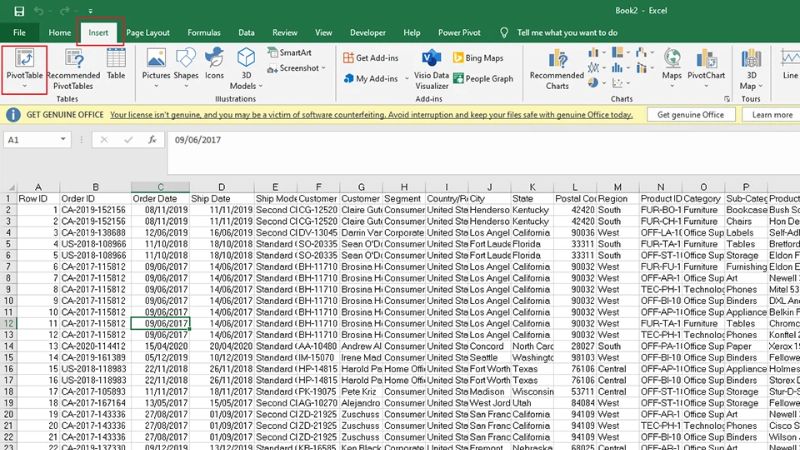
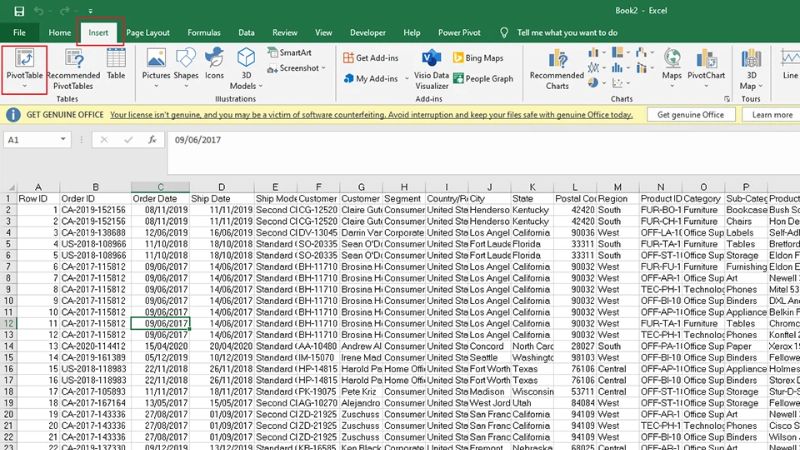
Bước 2: Một hộp thoại Pivot Table xuất hiện:
- Tại vùng Select a table or range: Đây là vùng mà bạn muốn áp dụng Pivot.
- Tại Choose where you want the PivotTable to be placed chọn:
- New Worksheet: Để ứng dụng bảng trong một sheet mới.
- Existing Worksheet: Tùy chọn này giúp bạn đặt vị trí bảng tổng hợp theo nhu cầu. Cuối cùng, bạn nhấn OK.
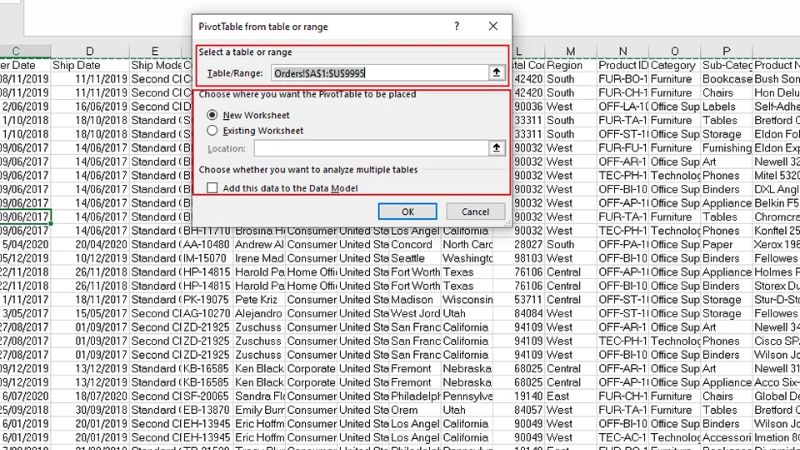
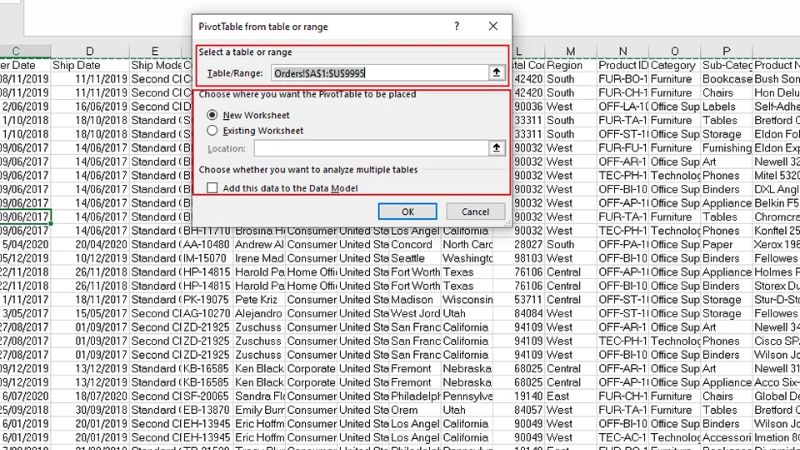
Bước 3: Lúc này bảng tổng hợp sẽ xuất hiện tại vị trí bạn đã chọn hoặc trên một sheet mới.
Ở phía dưới, bạn có thể kéo các trường dữ liệu vào các ô để tạo cấu trúc:
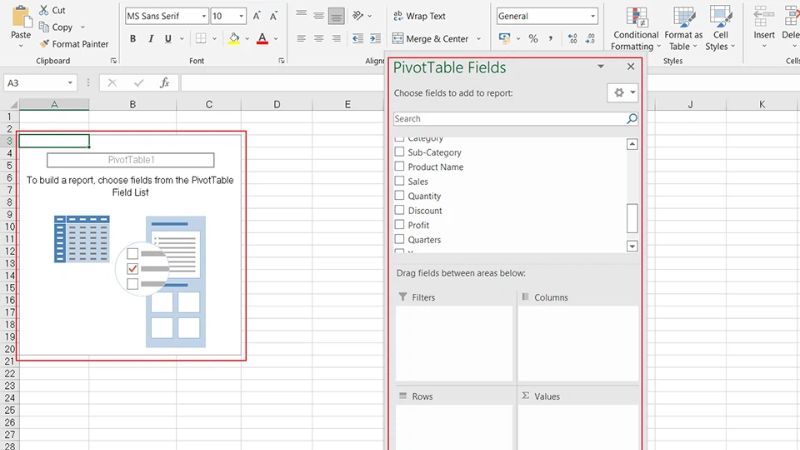
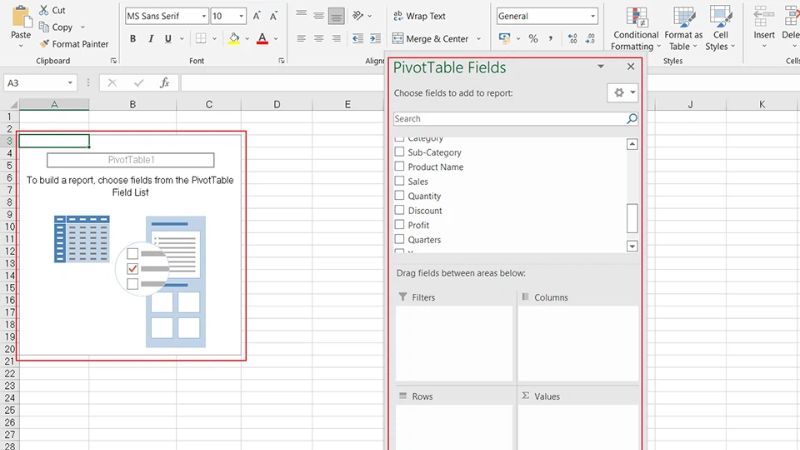
- Filters: Là bộ lọc để lọc dữ liệu.
- Columns: Hiển thị dữ liệu dạng cột.
- Rows: hiển thị dữ liệu theo hàng.
- Values: để hiển thị giá trị tính toán từ trường dữ liệu.
Bước 4: Tùy chỉnh bảng theo cách bạn muốn để tổng hợp và thống kê dữ liệu của bạn.
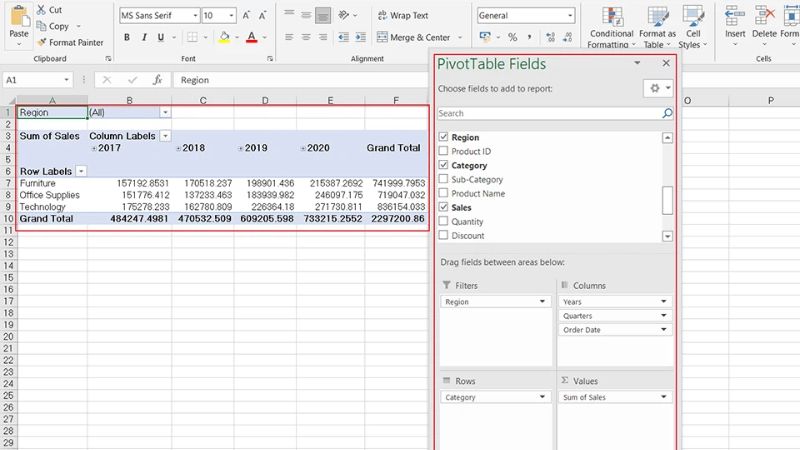
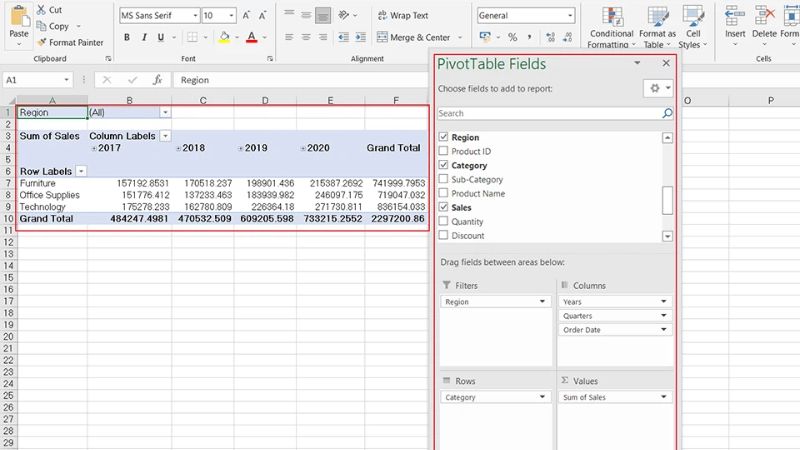
Bước 5: Để điều chỉnh hiển thị, bạn có thể vào thẻ PivotTable Analyze và chọn Options. Một hộp thoại PivotTable Options sẽ xuất hiện, cho phép bạn tùy chỉnh các thiết lập như: Layout & Format, Totals & Filters, Display, Printing, Data, và Alt Text.
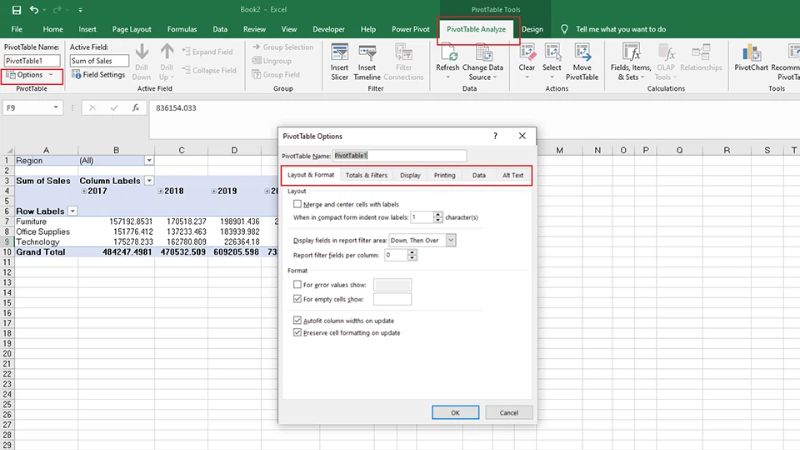
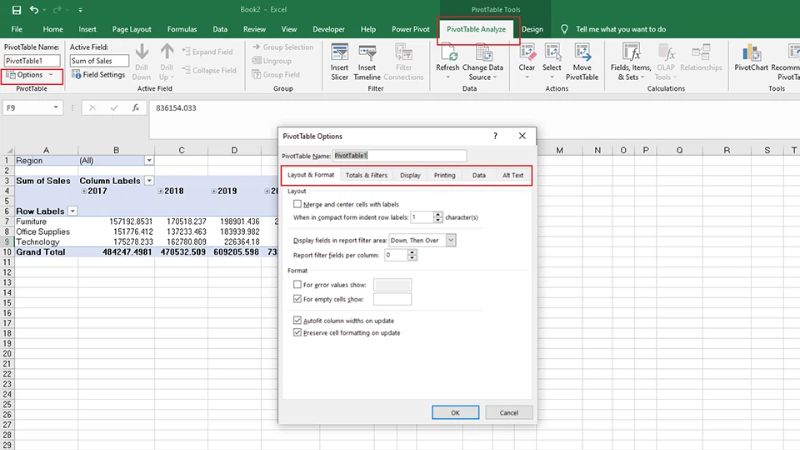
Bước 6: Bạn cũng có thể thay đổi cách tính toán giá trị bằng cách trong ô Values, nhấn vào trường dữ liệu và chọn Value Field Setting.
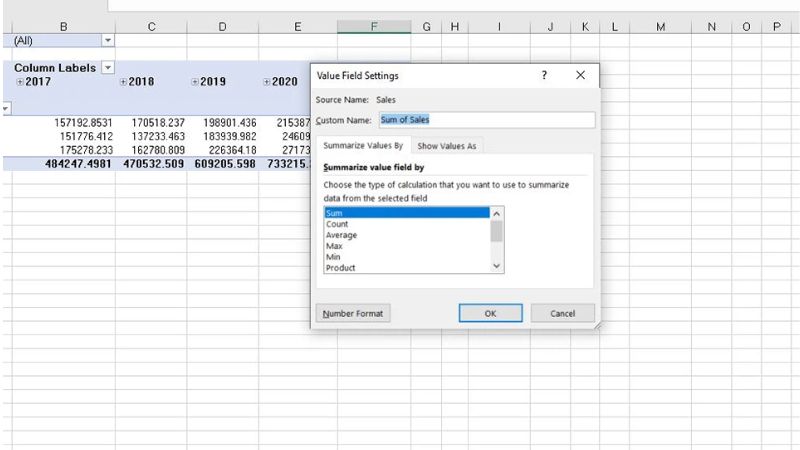
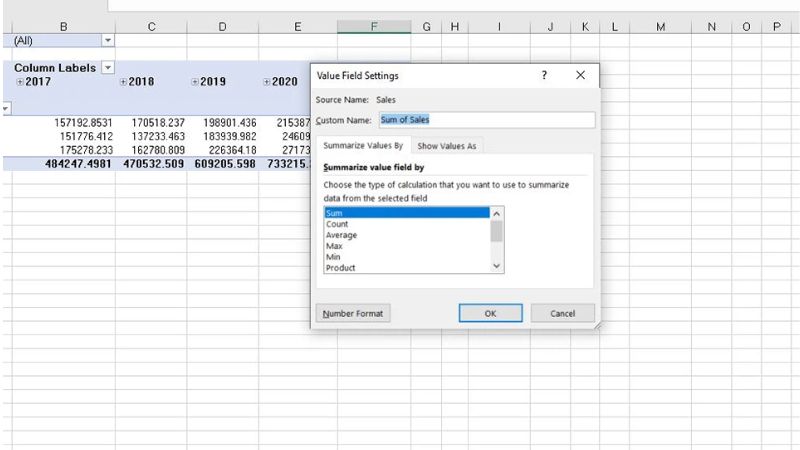
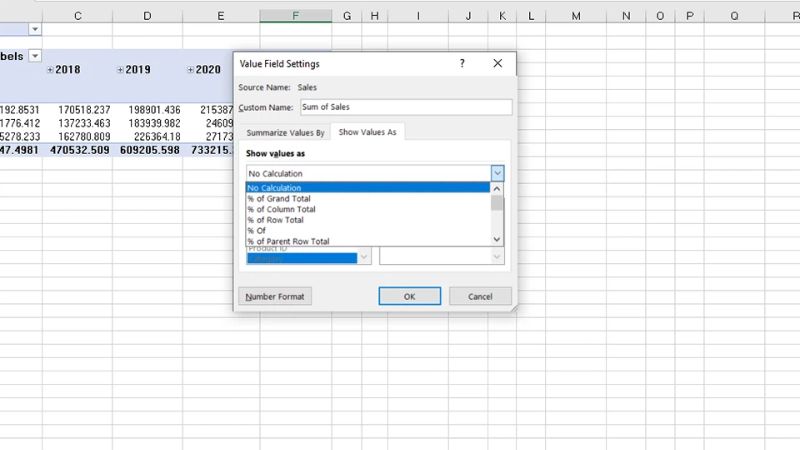
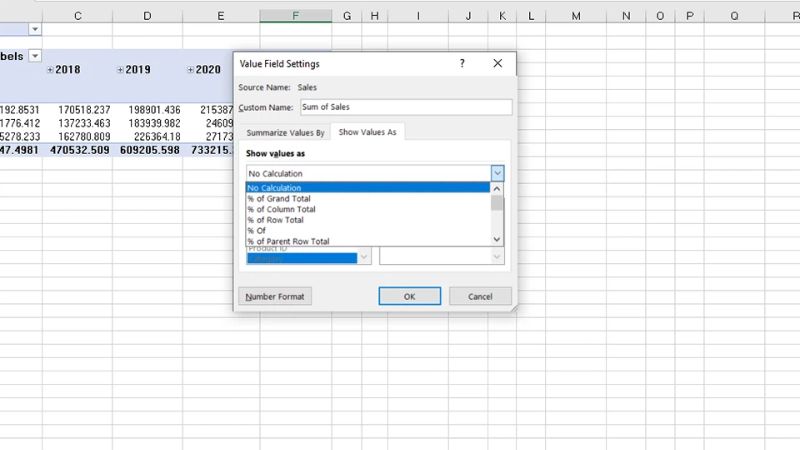
Hướng dẫn xóa bảng Pivot table trong Excel
Có hai cách để xóa một bảng bảng tổng hợp này trong Excel:
Cách 1: Xóa toàn bộ dòng, cột.
- Chọn tất cả hàng và cột bằng cách bôi đen toàn bộ bảng.
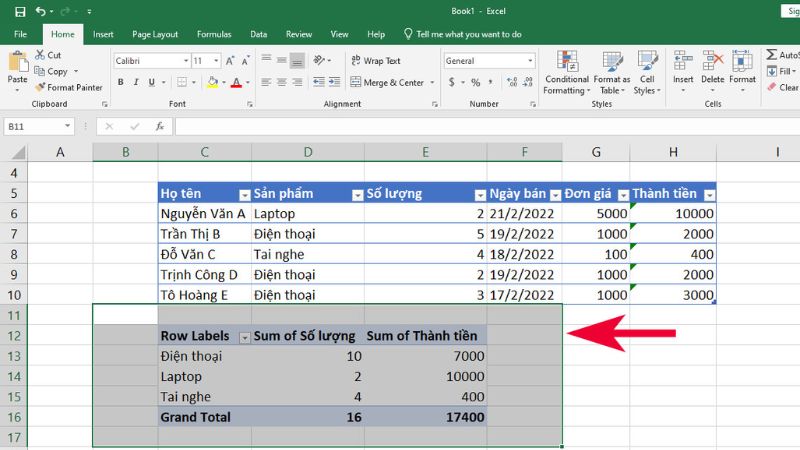
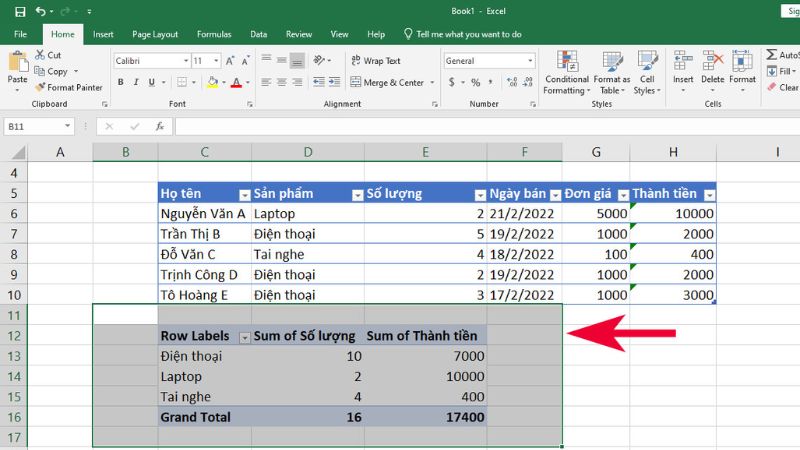
- Click chuột phải và chọn “Delete” để xóa toàn bộ bảng này.
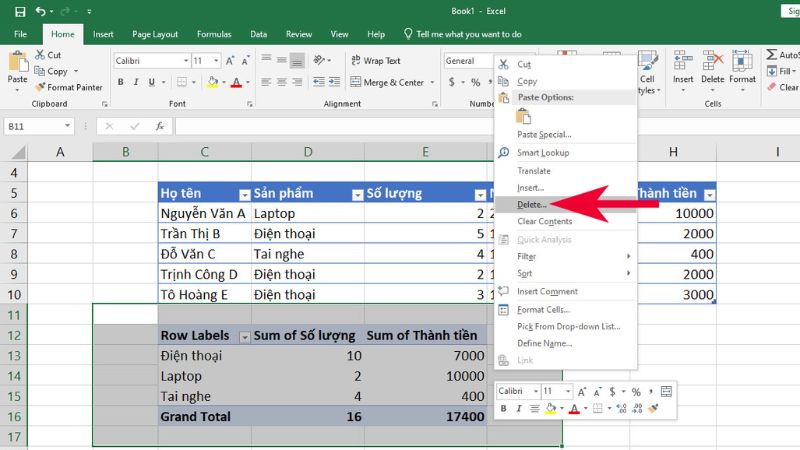
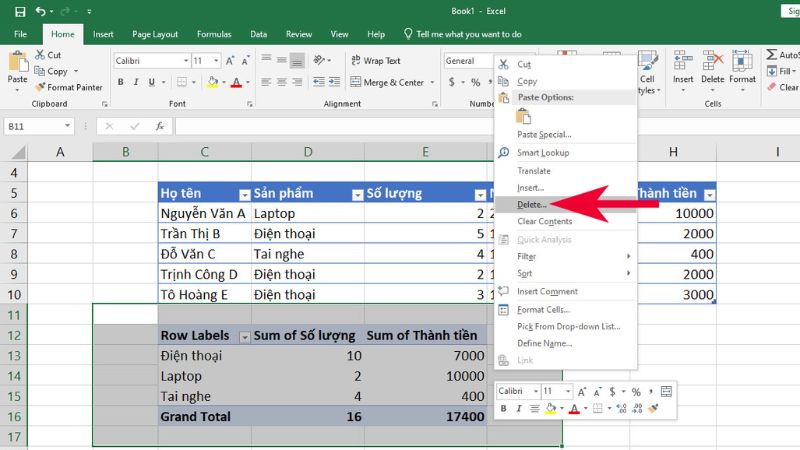
Lưu ý rằng cách này sẽ xóa tất cả các dữ liệu bên ngoài bảng cùng với nó. Vì vậy, trước khi thực hiện thao tác này, bạn nên đảm bảo rằng không có dữ liệu quan trọng nào khác trên cùng một dòng hoặc cột với bảng.
Cách 2: Xóa bằng cách chọn bảng.
Đây là cách an toàn hơn để xóa bảng tổng hợp này mà không làm mất các dữ liệu bên ngoài.
- Click vào một vị trí bất kỳ trong bảng.
- Trên tab “PivotTable Tools” hoặc “Analyze,” bạn chọn “Select” và sau đó nhấp vào “Entire PivotTable.”
- Cuối cùng, bạn nhấn nút “Delete” trên bàn phím để xóa toàn bộ bảng này.
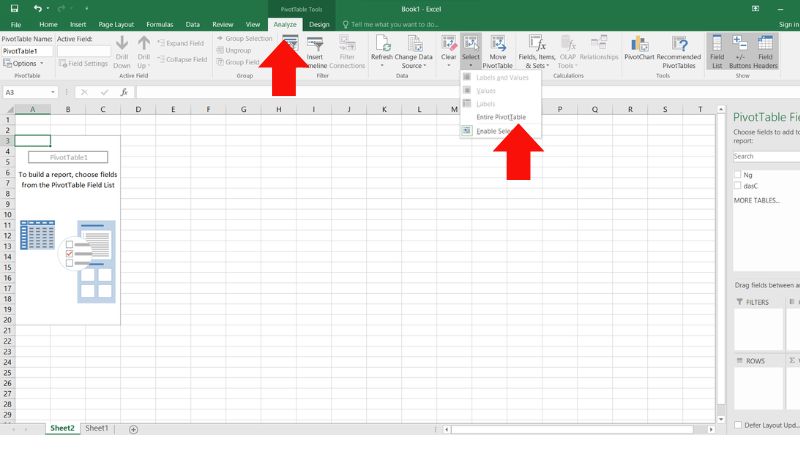
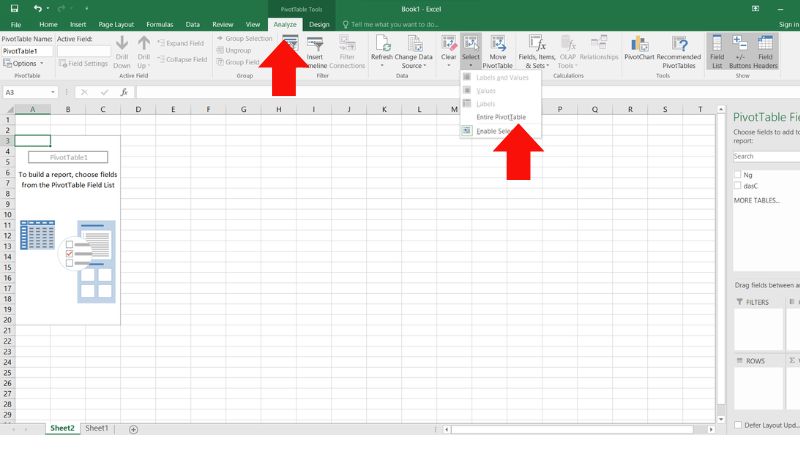
Cách thứ 2 đảm bảo rằng chỉ có Pivot Table bị xóa, không ảnh hưởng đến dữ liệu khác trong bảng Excel của bạn.
Lưu ý khi sử dụng
Pivot Table không chỉ đơn giản là một công cụ tổng hợp dữ liệu mà còn đòi hỏi sự hiểu biết và tuân thủ các quy tắc và lưu ý cụ thể để đảm bảo bạn sử dụng nó một cách hiệu quả và chính xác. Khi sử dụng công cụ này, có một số lưu ý quan trọng bạn nên cân nhắc như:
- Chọn dữ liệu nguồn chính xác: Đảm bảo bạn đã chọn bảng dữ liệu nguồn chính xác để tạo. Nếu dữ liệu nguồn không đúng, kết quả sẽ bị sai lệch.
- Sắp xếp và lọc dữ liệu trước: Trước khi tạo bảng này, bạn nên sắp xếp và lọc dữ liệu nguồn để loại bỏ dữ liệu không cần thiết và đảm bảo rằng dữ liệu đã được sắp xếp đúng thứ tự.
- Xác định mục tiêu trước: Trước khi bắt đầu, xác định mục tiêu của bạn cho Pivot Table. Điều này giúp bạn xác định những trường dữ liệu cần tổng hợp và phân tích.
- Chọn đúng hàm: Chọn các hàm tính toán phù hợp với mục tiêu của bạn. Sử dụng SUM cho tổng hợp, AVERAGE cho giá trị trung bình, và MAX/MIN cho giá trị lớn nhất/nhỏ nhất.
- Sử dụng định dạng dữ liệu phù hợp: Bạn cần xác định xem dữ liệu của bạn là dạng số học, văn bản, ngày tháng, hoặc các loại dữ liệu khác để áp dụng các hàm tính toán và hiển thị dữ liệu đúng cách.
- Sử dụng lọc và sắp xếp: Sử dụng các tính năng lọc và sắp xếp trong để xem dữ liệu theo nhiều góc độ khác nhau và nhanh chóng tìm thấy thông tin quan trọng.


Kết luận
Pivot Table là một công cụ mạnh mẽ và linh hoạt trong Excel, giúp bạn thể hiện sự sắp xếp và tổng hợp dữ liệu một cách dễ dàng và nhanh chóng. Hy vọng thông qua bài chia sẻ bên trên bạn có thể có thể hiểu và sử dụng công cụ này một cách dễ dàng.
Tham khảo thêm:
- Cách vẽ biểu đồ tròn trong Excel đơn giản, dễ hiểu
- Hướng dẫn 5 cách lọc trong excel dễ dàng dân văn phòng không thể bỏ qua
Hoặc theo dõi Hoàng Hà để cập nhật những tin tức nóng nổi nhất!